误删除了手机SD卡中自己需要的文件该怎么办?
小编教你轻松搞定。。
恢复工具 下载地址http://www.cr173.com/soft/28715.html
在这里我推荐大家使用EasyRecovery,这个神器曾经
多次拯救我的数据。它不会向你的原始驱动器写入任
何数据,主要通过在内存中重建文件分区表使数据安
全地传输到其他驱动器中从而达到恢复数据的目的,
是一款非常不错的数据恢复软件
见下面
----------------------------------------------------------------- 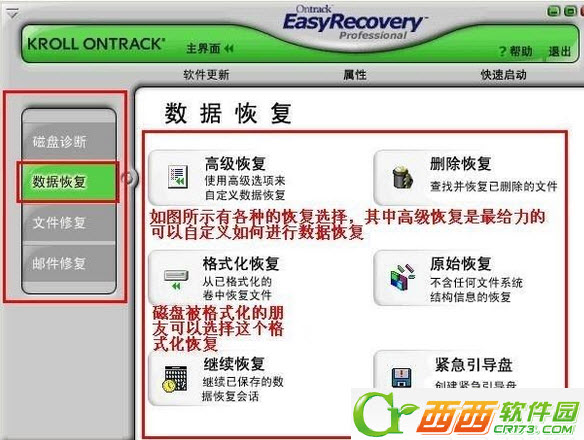
安装软件之后,我们启动EasyRecovery,在软件主界面左侧我们可以看到磁盘诊断,数据恢复,文件恢复,邮件恢复等主要功能,我们点选数据恢复。在数据恢复界面有几种数据修复方式可供选择,点选任意一项都会出现相应的用法提示,这个软件做得非常人性化,每一步都有提示使用非常的简单,大家根据自己的需求自行判断,其中高级恢复是个人比较喜欢的数据误删恢复方法,可以具体的自定义恢复文件。下面我就高级恢复展开说明。
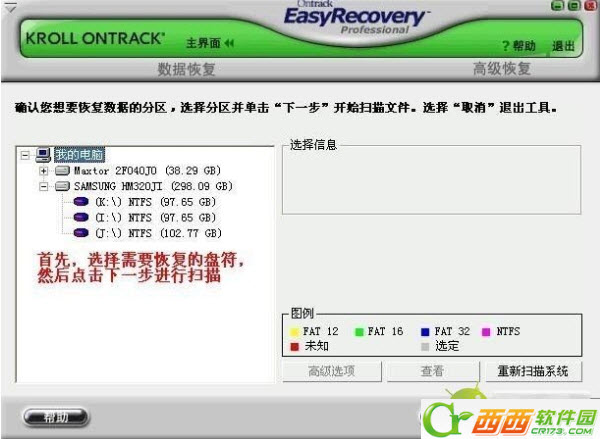
短暂的系统扫描之后,软件会加载电脑插入的所有磁盘盘符,在左侧选择你所需要恢复的分区,点击下一步开始对需要恢复的驱动器进行扫描。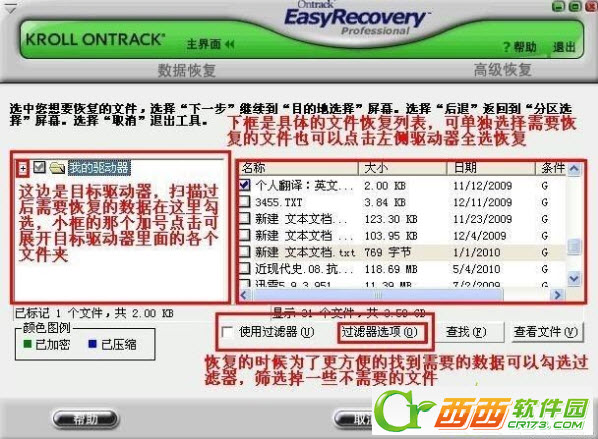
扫描之后,需要恢复的驱动器的所有文件及文件夹会全部呈现出来,现在需要的就是耐心地寻找、勾选,因为在恢复过程中文件夹的名称和文件的位置会发生一些变化,这时要细心的看,有一个过滤器选项可以更好的进行文件筛选,也可以在左侧框中点选全部目标,先把文件恢复以后再进行查找,选择完毕后点击下一步继续操作。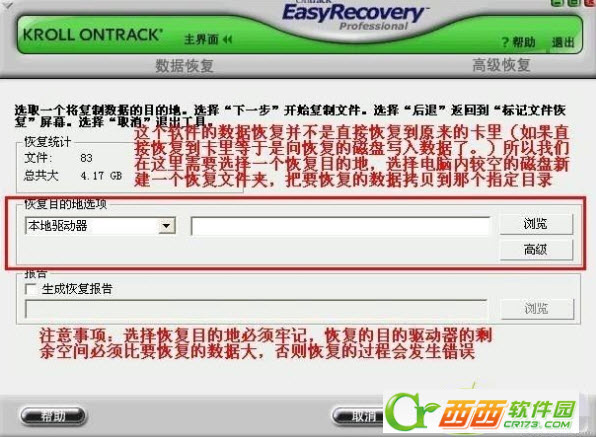
选择好要恢复的文件后,系统会跳转到在这个界面,要求你选择一个用以保存恢复文件的逻辑驱动器,这边一定要注意,选择的驱动器一定要有足够的剩余空间,起码要比需要恢复的数据总量大,这个非常重要,否则会出现数据恢复失败的情况。在选择驱动器的时候最好另外新建一个文件夹,比如你要恢复到X盘,最好不要直接在目标驱动器选择X盘,这样恢复的零散文件会直接复制到X盘根目录,找恢复的数据的时候会很麻烦,所以建议在X盘新建一个名为“shujuhuifu”的文件夹,然后将恢复目标指向它,到时候翻查起来会比较容易。选择好恢复目标驱动器后我们点击下一步,然后泡杯咖啡耐心等待数据的恢复了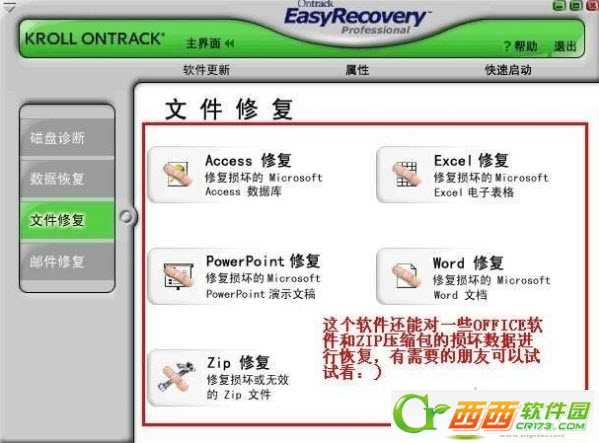
这个软件还有强大的文件恢复功能和磁盘诊断功能,有兴趣的朋友可以试试看



 下载
下载 
 下载
下载 
 下载
下载  下载
下载  下载
下载  下载
下载  喜欢
喜欢  顶
顶 难过
难过 囧
囧 围观
围观 无聊
无聊



